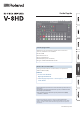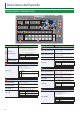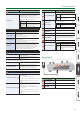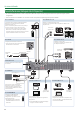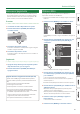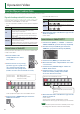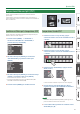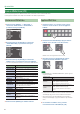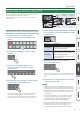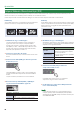User Manual
Table Of Contents
9
Operazioni Video
Qui spieghiamo la procedura per comporre video usando “PinP 1”.
Potete comporre video anche usando la stessa procedura per “PinP 2”.
1. Premete un tasto Cross-point A [1]–[8] per
selezionare il video che volete utilizzare come
sfondo.
2. Premete il tasto [MODE] per selezionare “PinP1
SOURCE”.
3. Premete un tasto PinP SOURCE [1]–[8] per
selezionare il video che volete usare come
schermata inset.
4. Premete il tasto PinP 1 [PVW] per inviare all’uscita
preview il video della schermata inset.
Il tasto PinP 1 [PVW] si illumina in verde e la schermata inset
appare nella sezione PVW del monitor, permettendovi di
controllare la posizione e la dimensione della schermata inset.
In questa condizione, l’uscita nale non è ancora cambiata.
5. Usate le manopole PinP 1 [POSITION H] e [POSITION
V] per regolare la posizione di visualizzazione della
schermata inset.
Manopola Spiegazione
[POSITION H]
Regola la posizione orizzontale di
visualizzazione della schermata inset.
Rotazione tenendo premuta:
Regola la dimensione della schermata inset.
[POSITION V]
Regola la posizione verticale di
visualizzazione della schermata inset.
Rotazione tenendo premuta:
Regola l’ingrandimento del video che appare
nella schermata inset.
6. Premete il tasto PinP 1 [ON] per attivare la
composizione PinP (acceso).
Il tasto PinP 1 [ON] si illumina in rosso, e la schermata inset viene
composta sul video di sfondo e il risultato viene inviato all’uscita
nale.
7. Per disattivare la composizione PinP 1, premete di
nuovo il tasto PinP 1 [ON].
MEMO
5 Tenendo premuto il tasto PinP 1 (2) [PVW], potete accedere alla
modalità per selezionare la schermata inset senza dover premere il
tasto [MODE] e poi selezionare “PinP1 SOURCE” o “PinP2 SOURCE”.
Mentre premete il tasto PinP 1 (2) [PVW], premete un tasto PinP
SOURCE [1]–[8] per selezionare il video che volete usare come
schermata inset.
5 Il tempo della dissolvenza con cui la schermata inset appare
o scompare quando premete il tasto [ON] viene specicato
dall’impostazione “PinP 1 TIME” o “PinP 2 TIME" (tempo di
transizione del video) del menù TRANSITION TIME.
5 Impostazioni dettagliate della dimensione, della forma, della
larghezza del bordo, etc. possono essere eettuate per le
schermate secondarie PinP 1 e PinP 2 rispettivamente.
Per i dettagli, fate riferimento al “Reference Manual” (PDF).
Comporre Video con il Picture-in-Picture (PinP)
Ecco come eettuare la composizione di una schermata inset (una
piccola schermata separata) sul video di sfondo.
Potete usare simultaneamente PinP 1 e PinP 2 per comporre due
schermate inset.
Video di sfondo
Schermata Inset 1
(PinP 1)
PinP 1
PinP 2
Schermata Inset
2 (PinP 2)